说起清理电脑垃圾,很多人的第一反应可能是用一些系统管家等软件进行清理。其实我们本身的win7系统也是带有磁盘清理功能可以清理垃圾的。那么如何清理win7电脑垃圾呢?下面小编就教下大家w7系统清理电脑垃圾的方法。
1、首先打开我的电脑,右击想要清理的磁盘,点击属性。
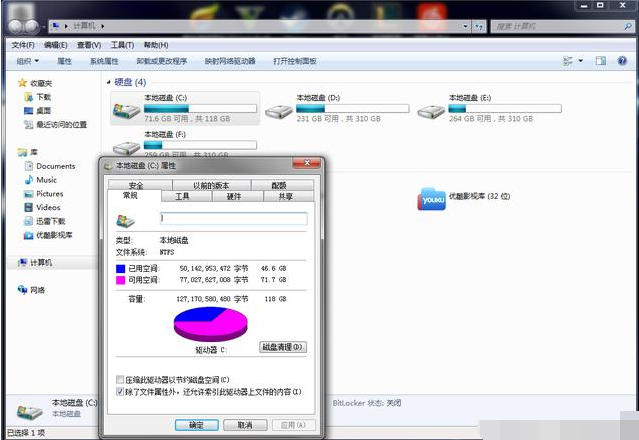
2、然后点击磁盘清理。
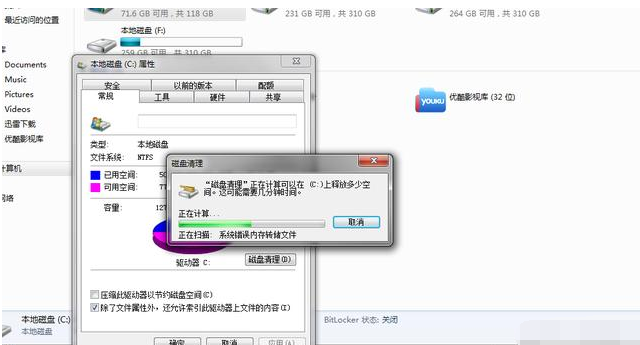
3、然后弹出以下窗口点击确定即可。(扫描磁盘垃圾文件时间取决于电脑配置)
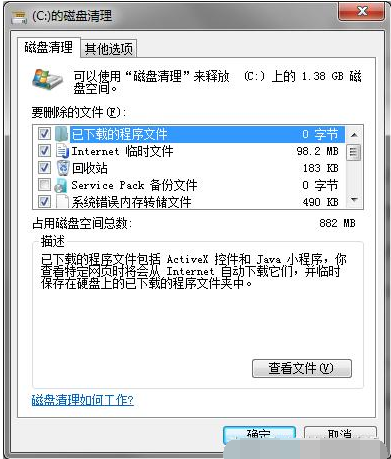
4、如果嫌磁盘清理的不够彻底,再选择磁盘清理里面的其他选项再进行清理。记住选择程序和功能这个清理。
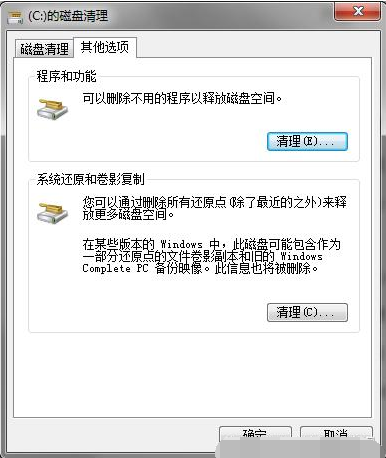
5、接着我们就可以选择自己不用程序来进行卸载清理了。
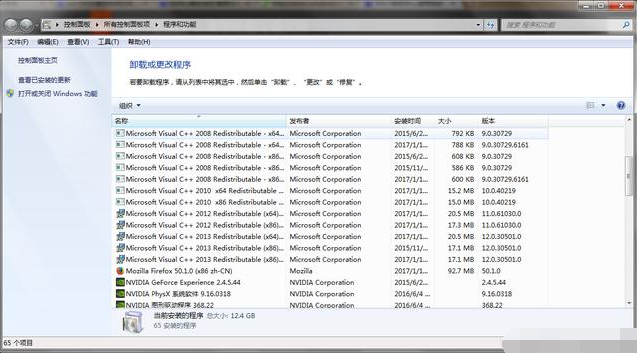
6、如果确实想通过清理磁盘文件来增大磁盘的容量,我们可以选择删除系统的还原点来节省磁盘空间,但是不到不得已不需要这么做。
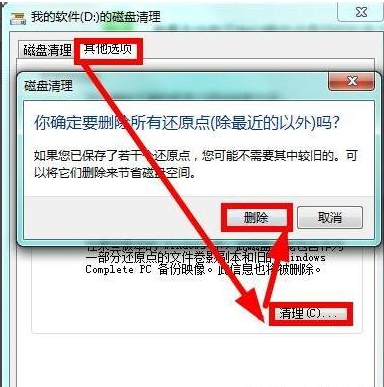
以上便是win7系统清理电脑垃圾的方法,希望能帮到大家。